Πώς-Να μοιραστείτε αρχεία εύκολα χρησιμοποιώντας Dropbox Δημόσιους συνδέσμους

Βήμα 1 - Πάρτε ένα Dropbox αν δεν έχετε
Ρίξτε μια ματιά σε αυτό το άρθρο όπου μιλώ για το τι είναι το Dropbox και πώς να ξεκινήσετε. Η εγγραφή είναι πολύ απλή, ώστε να μπορείτε απλά να κάνετε κλικ σε αυτόν τον σύνδεσμο για να μετακινηθείτε με ένα λογαριασμό.
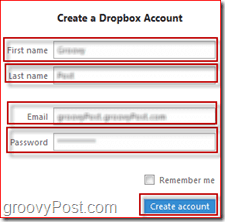
Βήμα 2 - Μεταφόρτωση αρχείων
Μόλις πάρετε το Φάκελος Dropbox στον υπολογιστή σας, προχωρήστε και αντιγράψτε τα αρχεία που θέλετε να μοιραστείτε με το Δημόσιο στο φάκελο Dropbox. Βεβαιωθείτε ότι τα έχετε τοποθετήσει στο Δημόσιο φάκελο ώστε να μπορείτε να αντιγράψετε ένα δημόσιο στοιχείο λήψηςΣύνδεσμος. Ανάλογα με το μέγεθος των αρχείων, ίσως χρειαστεί να περιμένετε λίγο για το Dropbox για να τα συγχρονίσετε στο διαδίκτυο. Απλά περιμένετε να εμφανιστεί το πλαίσιο ελέγχου Πράσινο, τότε ξέρετε ότι είναι έτοιμο να μοιραστεί.
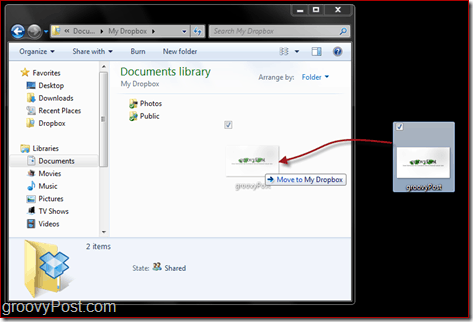
Βήμα 3 - Δημιουργία ενός δημόσιου συνδέσμου λήψης
Έχετε δύο επιλογές για να πάρετε τον σύνδεσμο Δημόσιο στο αρχείο. ο πρώτα και ευκολότερη η μέθοδος είναι ακριβώς Κάντε δεξί κλικ το αρχείο από την Εξερεύνηση των Windows, Κάντε κλικ Dropbox μέσα στο μενού περιβάλλοντος και Κάντε κλικ Αντιγραφή δημόσιου συνδέσμου.
Η δεύτερη μέθοδος είναι περισσότερη δουλειά αλλά και εργασία. Απλώς μεταβείτε στην τοποθεσία Dropbox και συνδεθείτε. Εντοπίστε το αρχείο και Κάντε κλικ ο Μικρό βέλος στη δεξιά πλευρά του και Κάντε κλικ Αντιγραφή δημόσιου συνδέσμου. Ένα μικρό νέο παράθυρο θα εμφανίσει την εμφάνιση του συνδέσμου στο αρχείο. ίσως θέλετε να προχωρήσετε και να κάνετε κλικ στο Αντιγραφή στο πρόχειρο πατήστε το κουμπί έπειτα για να έχετε έτοιμο το σύνδεσμο.
![SNAGHTMLe6fbb1 [4]](/images/freeware/how-to-share-files-easily-using-dropbox-public-links_4.png)
Βήμα 4 - Μοιραστείτε τη σύνδεσή σας
Το αρχείο σας είναι πλέον δημόσιο και ανοιχτό για οποιονδήποτε να κάνει λήψη. Όποιος στείλετε το Σύνδεσμος θα μπορεί να κάνει λήψη / προβολή του αρχείου. Απλό, καθαρό και ΔΩΡΕΑΝ!
Έχετε μια απλή συμβουλή για την κοινή χρήση αρχείων; Αφήστε ένα σημείωμα στα σχόλια και ίσως να το γράψουμε για την groovy κοινότητα!







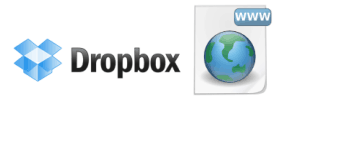


Αφήστε ένα σχόλιο